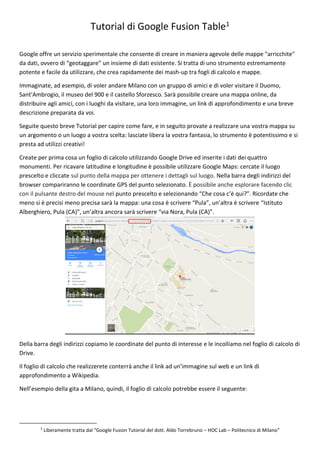
Tutorial di Google Fusion Tables
- 1. Tutorial di Google Fusion Table1 Google offre un servizio sperimentale che consente di creare in maniera agevole delle mappe "arricchite" da dati, ovvero di “geotaggare” un insieme di dati esistente. Si tratta di uno strumento estremamente potente e facile da utilizzare, che crea rapidamente dei mash-up tra fogli di calcolo e mappe. Immaginate, ad esempio, di voler andare Milano con un gruppo di amici e di voler visitare il Duomo, Sant'Ambrogio, il museo del 900 e il castello Sforzesco. Sarà possibile creare una mappa online, da distribuire agli amici, con i luoghi da visitare, una loro immagine, un link di approfondimento e una breve descrizione preparata da voi. Seguite questo breve Tutorial per capire come fare, e in seguito provate a realizzare una vostra mappa su un argomento o un luogo a vostra scelta: lasciate libera la vostra fantasia, lo strumento è potentissimo e si presta ad utilizzi creativi! Create per prima cosa un foglio di calcolo utilizzando Google Drive ed inserite i dati dei quattro monumenti. Per ricavare latitudine e longitudine è possibile utilizzare Google Maps: cercate il luogo prescelto e cliccate sul punto della mappa per ottenere i dettagli sul luogo. Nella barra degli indirizzi del browser compariranno le coordinate GPS del punto selezionato. È possibile anche esplorare facendo clic con il pulsante destro del mouse nel punto prescelto e selezionando “Che cosa c’è qui?”. Ricordate che meno si è precisi meno precisa sarà la mappa: una cosa è scrivere “Pula”, un’altra è scrivere “Istituto Alberghiero, Pula (CA)”, un’altra ancora sarà scrivere “via Nora, Pula (CA)”. Della barra degli indirizzi copiamo le coordinate del punto di interesse e le incolliamo nel foglio di calcolo di Drive. Il foglio di calcolo che realizzerete conterrà anche il link ad un’immagine sul web e un link di approfondimento a Wikipedia. Nell’esempio della gita a Milano, quindi, il foglio di calcolo potrebbe essere il seguente: 1 Liberamente tratta dal “Google Fusion Tutorial del dott. Aldo Torrebruno – HOC Lab – Politecnico di Milano”
- 2. Siete pronti per convertire il vostro foglio di calcolo in una Fusion Table! Accedete alla vostra home page di Google Drive e selezionate Nuovo Altro Google Fusion Tables Se non dovesse comparire nell’elenco, cliccate su “Collega altre applicazioni” e la cercate. IMPORTANTE: Dalla app Drive per Smartphone non è possibile accedere a Google Fusion Tables. Dovrete accedere a Drive direttamente dal sito Google del vostro browser dopodiché, dal menù a sinistra, selezionerete “Versione per computer desktop”. Scegliete come documento di partenza il file appena creato in Google Drive cliccando su Google Spreadsheets (è possibile anche importare file Excel dal vostro computer, o creare una tabella vuota, da riempire direttamente online), accordate a Google Fusion Tables di accedere ai vostri documenti (tasto Select) e attendete che i dati vengano importati (su set di dati imponenti potrebbe richiedere un po’ di tempo!).
- 3. Compilate le informazioni aggiuntive richieste: Il sistema riconoscerà automaticamente i dati geografici. Se così non fosse, cliccate sulla freccia di fianco alla colonna “Indirizzo GPS”, selezionate “Change…”, settate Type come “Location” e salvate. Analogamente per i link: settate il formato della colonna come “Link” e salvate. Per le immagini, invece, conviene settare il formato come “Four line image” e poi salvare: Passate ora al controllo della mappa cliccando su “Map of indirizzo GPS”: La mappa è personalizzabile: cliccando su “Change Map style…” fate un po’ di esperimenti!
- 4. La mappa è attiva: cliccando sui segnaposto, troverete le immagini, i link e le indicazioni che avevate impostato nel file di calcolo di Drive: È possibile anche renderla pubblica con un semplice clic su “Publish…”. Dalla finestra che si aprirà, rendete la mappa pubblica cliccando su “Change visibility” e seguendo le indicazioni. Google Fusion Tables vi fornirà il link e il codice per inserire la mappa (embeddare, in gergo!) in un sito internet o in un blog. Come detto lo strumento Google Fusion Tables è molto potente ma richiede un po’ d’impegno per esplorare le sue possibilità: provate ad utilizzarlo in maniera creativa creando voi un itinerario! Buon lavoro!
